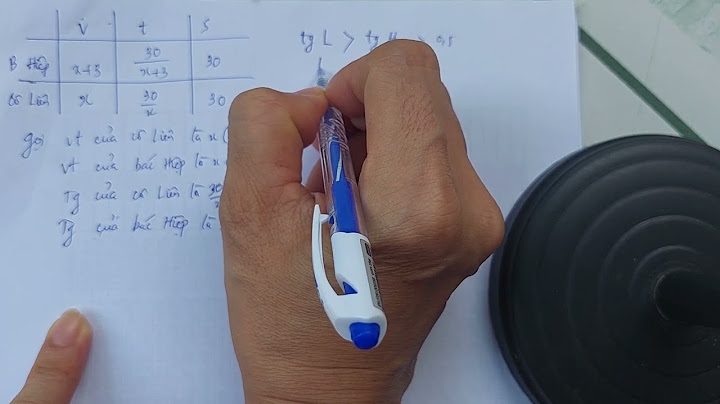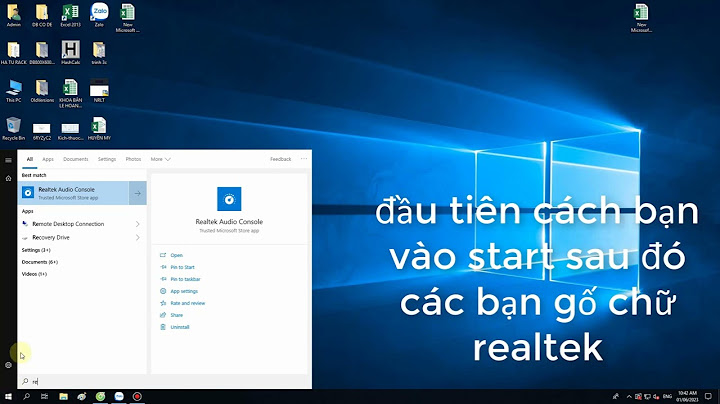Lỗi màn hình đen Win 10 chỉ có chuột tuy không thường gặp nhưng cũng ảnh hưởng ít nhiều đến quá trình sử dụng thiết bị của người dùng. Vậy làm cách nào để khắc phục nhanh lỗi này để truy cập vào Windows sử dụng thiết bị bình thường? Hãy cùng khám phá phương pháp xử lý sẽ được bật mí trong bài viết dưới đây nhé! Show
Sự cố màn hình máy tính Win 10 bị đen chỉ có chuột xảy ra khi có sự thay đổi trong cài đặt thiết bị. Thường có thể do virus hoặc vấn đề liên quan đến card màn hình máy tính. Bên cạnh đó còn một số nguyên nhân khác gây lỗi ảnh hưởng đến hoạt động sử dụng thiết bị và việc sửa lỗi cũng không hề đơn giản.
 Chính vì vậy, hãy cùng tìm hiểu chi tiết cách sửa lỗi màn hình đen chỉ có chuột Win 10 ngay dưới đây. Cách khắc phục lỗi màn hình đen chỉ có chuột win 101. Chạy lại Windows ExplorerBước 1: Nhấn tổ hợp phím Ctrl + Shift + ESC để truy cập Task Manager. Bước 2: Tại cửa sổ Task Manager mới hiển thị, chọn mục File rồi chọn Run new task và nhập dòng lệnh explorer.exe và nhấn nút Enter để truy cập màn hình Desktop. Bước 3: Tiếp tục sử dụng các trình diệt virus để quét và làm sạch máy tính và xoá bỏ các chương trình quảng cáo khó chịu. Bước 4: Nhấn tổ hợp phím Windows + R để mở hộp thoại Run và nhập dòng lệnh regedit rồi nhấn nút OK để truy cập vào mục Registry Editor.  Bước 5: Tại cửa sổ Registry Editor, người dùng tìm đến thư mục Winlogon: HKEY_LOCAL_MACHINE\SOFTWARE\Microsoft\WindowsNT\CurrentVersion\Winlogon Bước 6: Tại thư mục Winlogon, tìm đến file Shell rồi nhấp đúp chuột mở và tiến hành đổi giá trị thành explorer.exe và nhấn OK để lưu lại. Bước 7: Tiếp tục tìm đến file Userinit, nhấn đúp chuột và đặt giá trị: C:\Windows\system32\userinit.exe rồi nhấn OK để lưu lại thay đổi. Bước 8: Cuối cùng tiến hành khởi động lại laptop để kiểm tra lỗi màn hình đen Win 10 chỉ có chuột hay chưa. 2. Tắt AppReadiness trong mục ServicesBước 1: Mở cửa sổ Task Manager bằng tổ hợp phím Ctrl + Shift + ESC rồi chuyển qua tab Services > AppReadiness rồi nhấn chuột phải chọn Stop. Bước 2: Nhấn chuột phải vào file AppReadiness rồi chọn mục Open Services.  Bước 3: Tại cửa sổ mới hiển thị, người dùng tìm đến file App Readiness rồi nhấn đúp chuột chuyển trạng thái tại phần Startup type sang Disabled, rồi nhấn OK để lưu lại. Bước 4: Tiến hành khởi động lại máy tính và kiểm tra lỗi màn hình đen Windows 10 chỉ có chuột đã được khắc phục hay chưa. 3. Vô hiệu hóa card màn hình rờiTrường hợp máy tính của bạn đang sử dụng card màn hình rời và gặp lỗi thì có thể nguyên nhân là do card bị lỗi. Để khắc phục tình trạng này người dùng cần vô hiệu hóa card màn hình rời như sau: Bước 1: Truy cập vào Windows 10 ở chế độ Safe Mode. Bước 2: Nhấn tổ hợp phím Windows + R để mở hộp thoại Run rồi nhập lệnh devmgmt.msc và nhấn OK để truy cập Device Manager. Bước 3: Trong cửa sổ mới, tìm kiếm mục Display adapters rồi nhấn chuột phải vào đó, chọn mục Disable để tạm thời vô hiệu hoá card màn hình rời.  Bước 4: Tiến hành khởi động lại máy tính để kiểm tra lỗi đã được khắc phục hay chưa. Nếu vẫn bị lỗi thì hãy mang card màn hình đến địa chỉ bảo hành hoặc sửa chữa máy tính uy tín để được hỗ trợ xử lý nhanh lỗi này. Từ những hướng dẫn cách nhận biết nguyên nhân và phương pháp sửa lỗi màn hình đen Win 10 chỉ có chuột trên đây hy vọng có thể giúp ích cho người dùng khắc phục lỗi nhanh chóng và hiệu quả. Chắc hẳn có khá nhiều người gặp phải trường hợp máy tính xuất hiện màn hình đen, dẫn đến việc bị gián đoạn trong quá trình làm việc và học tập. Trong bài viết dưới đây, hãy cùng Tiki Blog tìm hiểu kĩ hơn về lỗi này và các cách để khắc phục lỗi máy tính bị màn hình đen khi khởi động. \>>> Xem thêm:
Mô tả lỗi màn hình laptop bị đenLỗi màn hình đen thường sẽ xuất hiện khi máy tính của bạn không sử dụng phần mềm Windows bản quyền. Bạn có thể gặp phải hiện tượng này trong quá trình sử dụng hoặc thậm chí ngay khi vừa cài đặt xong Windows. Việc này sẽ làm ảnh hưởng đến quá trình làm việc trên máy tính của bạn và gây ra rất nhiều phiền toái. Mô tả chi tiết một số dấu hiệu của lỗi màn hình đen trên laptop:
\>>> Xem thêm: Máy tính All-in-One là gì? Dòng máy All In One nào đáng mua nhất 2023  Nguyên nhân laptop bị màn hình đenĐầu tiên, để có thể tìm hiểu được cách khắc phục chính xác và hiệu quả nhất, chúng ta cần phải tìm hiểu đến những nguyên nhân cụ thể dẫn đến sự cố máy tính bị màn hình đen không vào được win. Nguồn điệnNguyên nhân này khá đơn giản nhưng cũng rất phổ biến, dây cắm nguồn màn hình máy tính của bạn bị lỏng hoặc bạn quên chưa kết nối máy tính với ổ điện. Nguồn điện không ổn định có khả năng sẽ dẫn đến việc cháy bộ phận cấp nguồn, cháy nguồn CPU, nguồn RAM hay nguồn chipset. Điều này sẽ làm cho máy tính không lên nguồn, thậm chí còn xuất hiện một vài lỗi nghiêm trọng khác. Lúc này bạn hãy bình tĩnh kiểm tra lại nguồn điện và khắc phục ngay nếu có thể nhé! \>>> Tham khảo một số đồ công nghệ bán chạy tại Tiki: bàn phím Logitech, chuột Logitech G102, chuột Apple, chuột Microsoft…  Tham khảo ngay các mẫu laptop với giá ưu đãi tại Tiki:  Apple MacBook Air 2020 13-inch (Apple M1 - 8GB/ 256GB) - MGN63SA/A - Space Grey18.590.000 ₫ 24.990.000 ₫ -26%   LapTop Lenovo V14 IIL (82C400W0VN) | Intel Core i3 _ 1005G1 | 4GB | 256GB SSD PCIe | Win 10 | 14 inch HD | Hàng Chính Hãng7.650.000 ₫ Giao chiều mai  Laptop Dell Latitude 3520 70251603 (Core i3-1115G4/ 4 GB/ 256GB SSD/ 15.6HD/ Fedora) - Hàng Chính Hãng10.150.000 ₫ Giao chiều mai  Laptop Giáo dục Masstel E116 - Khoá học Toán - Tiếng Việt - Tiếng Anh từ lớp 1 đến lớp 5 - Bảo hành 12 tháng2.990.000 ₫ 4.190.000 ₫ -29% Giao thứ 4, 08/05  Laptop GemiBook Pro Intel Celeron Processor N5100 Intel UHD Graphics 600 14.0 inch 8GB 256GB SSD Max 1TB SSD - Hàng chính hãng10.990.000 ₫ Giao chiều mai  Laptop Dell Vostro 3405 P132G002ABL (AMD R3-3250U/ 8GB DDR4/ HDD 1Tb/ 14 FHD/ Win11 + Office2021) - Hàng Chính Hãng8.850.000 ₫ Giao chiều mai  Laptop Lenovo ThinkBook 13s G3 ACN (20YA0039VN) | AMD Ryzen 7 5800U | 8GB | 512GB SSD | 13.3 inch IPS | Win 11 | Hàng chính hãng15.150.000 ₫ Giao chiều mai  Laptop Dell Vostro 15 3510 7T2YC2 (Core i5-1135G7/ 8GB DDR4/ 512GB SSD/ 15.6 FHD/ Win11 + Office) - Hàng Chính Hãng20.990.000 ₫ Giao thứ 4, 08/05  Laptop Dell Vostro 3510 P112F002BBL (Core i5-1135G7/ 8GB/ 512GB SSD/ MX350 2GB/ 15.6 FHD/ Win11 + Office) - Hàng Chính Hãng17.040.000 ₫ Giao thứ 5, 09/05  Laptop Dell Inspiron T7420 N4I5021W - Silver ( Intel Core i5 - 1235U (Up to 4.4 Ghz, 12Mb Cache ), 8G DDR4 3200Mhz, 512Gb SSD NVMe, 14" FHD 1920 x 1200 Truelife Touch, FingerPrint, 4 cell - 54Whr Battery, W11, Silver, Office H&S 2021 ) - Hàng Chính Hãng27.072.000 ₫ Giao thứ 4, 08/05  Lenovo ThinkPad L460 (Intel Core i5 6300 , RAM 8.0GB, 1x180GB SSD SATA III, Intel HD 520, MÀN HÌNH 14 INCH Tặng cặp + chuột không dây + bàn di chuột - HÀNG CHÍNH HÃNG4.562.500 ₫ 6.250.000 ₫ -27% Giao thứ 4, 08/05  Laptop HP Envy 13 ba1536TU i5 1135G7/8GB/512GB/13.3"F/Win11/(4U6M5PA)/Vàng - Hàng chính hãng32.772.000 ₫ Giao thứ 4, 08/05  Laptop Dell Vostro 3405 V4R53500U003W (AMD R5-3500U/ 8GB (1x8GB) DDR4 2400Mhz/ 512SSD M2 PCIe NVMe/ 14 FHD/ Win10) - Hàng Chính Hãng11.550.000 ₫ Giao chiều mai  Laptop Lenovo V14 G2 ITL 82KA00S7VN | Intel Core i5 _ 1135G7 | 8GB | 512GB SSD PCIe | Win 11 | 14 inch Full HD | Hàng chính hãng11.750.000 ₫ Giao chiều mai  Laptop Asus ExpertBook B1400 (Chip Intel Core i5-1235U | RAM 8GB | SSD 512GB NVMe | 14' Full HD | Bảo mật vân tay | Bảo mật TPM 2.0 | Độ bền chuẩn quân đội US) - Hàng Chính Hãng14.499.000 ₫ 20.999.000 ₫ -31% Giao chiều mai  Laptop Dell Vostro 3400 70253900 (Core i5-1135G7/ 8GB/ 256GB SSD/ 14 FHD/ Win 11 + Office) - Hàng Chính Hãng13.850.000 ₫ Giao chiều mai  Laptop Dell Vostro 3510 Core i5-1135G7 upto 4.2GHz/ 15.6"/ 8GB Ram/ 512GB SSD/NVIDIA GeForce MX350 2GB/ Win 11home/ Office Home & Student 2021/ Fingerprintwirelessbluetooth/ 3cell-41Whr-65Wadpt-1yr/ 3yrs Pro - Hàng Chính Hãng - Bảo Hành 3 Năm15.390.000 ₫ 18.590.000 ₫ -17% Giao thứ 4, 08/05  Laptop HP 14s-fq1080AU 4K0Z7PA (Ryzen 3-5300U | 4GB | 256GB | Radeon Vega | 14 inch HD | Win 11 | Bạc) - Hàng Chính Hãng - Bảo Hành 12 Tháng7.190.000 ₫ 8.790.000 ₫ -18% Giao thứ 4, 08/05  LAPTOP Thinkpad X1 Carbon Gen 6 | I7 – 8550U | Ram 16GB | SSD 512GB | 14″ Full HD | Card On9.590.000 ₫ Giao thứ 4, 08/05  Laptop Lenovo ThinkBook 14 G2 ITL (20VD00XXVN) (i3 1115G4 | 8GB RAM | 512GB SSD | 14 FHD | Dos | Xám) - Hàng Chính Hãng14.388.000 ₫ Giao thứ 4, 08/05  Laptop HP PROBOOK 440 G9 6M0X2PA (Core i5-1235U | 8GB | 256GB | Intel Iris Xe | 14 inch FHD | Fingerprint | Win11 | Bạc) - Hàng Chính Hãng21.588.000 ₫ Giao thứ 4, 08/05  Laptop CHUWI HeroBook Pro Intel Gemini Lake N4020 Intel UHD Graphics 600 8GB 256GB SSD 128GB TF Card - Hàng Chính Hãng10.390.000 ₫ Giao chiều mai  Laptop Lenovo V14 G2 ITL 82KA00WGVN | Core i5 1135G7 | 8GB | 256GB | 14" FHD | Dos | Hàng Chính hãng11.050.000 ₫ Giao chiều mai  Laptop HP Pavilion 15-eg2063TU (6K791PA) (i3-1215U | 8GB | 256GB | Intel UHD Graphics | 15.6' FHD | Win 11) Hàng chính hãng17.011.200 ₫ Giao thứ 4, 08/05 Card đồ họaCard đồ họa đảm nhiệm nhiệm vụ xử lý các vấn đề về hình ảnh chẳng hạn như màu sắc, độ phân giải, chất lượng hiển thị,… Nếu như màn hình laptop của bạn không lên thì nguyên nhân có thể là do card đồ họa bị hư.  Nhiệt độ máy quá nóngDo hoạt động vượt quá công suất, nhiệt độ tăng cao nhanh chóng cũng là nguyên nhân dẫn đến máy tính bị màn hình đen. Khi sản xuất máy tính, các hãng thường sẽ thiết lập một vài vi mạch cho phép máy tự động tắt trong trường hợp linh kiện hoạt động quá nhiều và nhiệt độ tăng lên quá cao. Vì thế, khi màn hình của bạn đột ngột bị đen, hãy kiểm tra thử xem máy có bị nóng quá không nhé. Nếu như bị nóng quá thì hãy đợi cho máy hạ nhiệt bớt rồi mới khởi động lại xem thử kết quả thế nào. Ngoài ra, bạn cũng nên nâng cấp máy tính để không còn xuất hiện tình trạng hoạt động quá tải và thường xuyên vệ sinh máy tính, thay keo tản nhiệt tốt cho CPU. Tham khảo các sản phẩm keo tản nhiệt giá ưu đãi tại Tiki.  Gặp vấn đề với RAMLỗi màn hình đen có thể là kết quả của sự cố xảy ra trên bộ nhớ RAM, bởi vì chân cắm RAM lỏng lẻo, bám nhiều bụi bẩn. Khi đó bạn có thể thử khắc phục bằng cách tháo RAM ra rồi vệ sinh sạch sẽ sau đó lắp lại để kiểm tra lỗi còn hay không. Hoặc bạn cũng có thể cắm sang khe RAM khác để xem nguyên nhân có thực sự xuất phát từ RAM máy tính hay không. Khi tháo RAM ra vệ sinh, các bạn có thể sử dụng một trong hai cách cơ bản nhất:
Mua ngay RAM laptop với mức giá ưu đãi cực khủng tại Tiki.  Vấn đề ở ổ cứngNếu như máy tính xuất hiện lỗi màn hình đen không thể vào được Windows thì một khả năng khá cao là bởi vì lỗi của ổ cứng. Để xử lý lỗi trong trường hợp này, bạn cần kiểm tra thử ổ cứng có còn hoạt động không bằng cách đặt tay lên trên ổ cứng xem nó có rung hay không. Nếu cảm thấy ổ cứng vẫn còn hoạt động, bạn hãy lắng nghe xem ổ cứng máy tính có phát ra tiếng kêu “lạch cạch” trong khi chạy không. Nếu như phát ra tiếng kêu này thì đồng nghĩa là ổ cứng của bạn đã bị hỏng. Lúc này bạn cần mang máy tính đi kiểm tra ổ cứng ngay. Nếu cứ để ổ cứng tiếp tục hoạt động trong tình trạng này thì có thể dẫn đến việc bị mất dữ liệu, làm trầy xước mâm đĩa và khiến cho bạn không thể lấy lại được dữ liệu dù cho đã sử dụng dịch vụ phục hồi dữ liệu ổ cứng. \>>> Xem thêm: So sánh AirPods 3 và AirPods Pro: Nên mua tai nghe nào?  Lưu ý: Bạn chỉ có thể kiểm tra hoạt động của máy tính theo cách trên đối với ổ HDD, còn với ổ SSD không có phần cơ thì bạn không thể kiểm tra được. Tham khảo ổ cứng HDD giá tốt chất lượng tại Tiki đi kèm với nhiều ưu đãi hấp dẫn Tham khảo ổ cứng SSD giá tốt chất lượng tại Tiki đi kèm với nhiều ưu đãi hấp dẫn Thiết lập chế độ màn hình khi chơi gameMột nguyên nhân dẫn đến màn hình đen là bởi vì lỗi từ phần mềm khi bạn thiết lập trò chơi game. Vì thế, bạn nên cân nhắc trước khi thiết lập màn hình ở chế độ phát vừa phải để tránh xuất hiện lỗi màn hình. Thường thì máy tính sẽ bị đứng ngay ở màn hình đen chuyển từ chế độ màn hình nhỏ sang chế độ toàn màn hình. Để giải quyết tình trạng này, bạn hãy khởi động lại hệ thống máy tính và nhấn liên tục phím F8 cho đến khi vào chế độ Safe. Ở màn hình khởi động, chọn vào Enable VGA để máy tính tự động nhận độ phân giải thích hợp. Xung đột phần mềmLỗi xuất hiện khi vừa mới cài đặt ứng dụng vào máy xong thì khả năng cao là bị lỗi xung đột phần mềm vừa cài đặt. Windows cập nhật bản vá từ MicrosoftNhiều người cho rằng, họ dễ gặp phải lỗi màn hình đen ngay khi vừa mới cập nhật các bản vá windows từ Microsoft, thậm chí khi họ đang sử dụng windows bản quyền. Theo hãng bảo mật Prevx thì lỗi này phát sinh từ những bản vá của Microsoft, tuy nhiên phía Microsoft lại không thừa nhận điều này. \>>> Tham khảo thêm:
Hướng dẫn cách sửa lỗi màn hình đenNếu như máy tính bạn xuất hiện lỗi màn hình đen khi đang sử dụng, đa phần nhiều người sẽ khá bối rối không biết nên giải quyết thế nào và thường sẽ phải nhờ đến sự hỗ trợ từ những người có chuyên môn cao hoặc phải đem đi sửa chữa. Tuy nhiên, thay vì phải bỏ nhiều công sức và tiền bạc như vậy, bạn có thể thử tự khắc phục trước khi dùng đến phương án cuối cùng là mang ra những cửa hàng sửa chữa. Bạn hãy thử tự khắc phục tình trạng này bằng những cách sau đây: Dùng lệnh Command promptBước 1: Trên màn hình máy tính, nhấn vào biểu tượng tìm kiếm. Tiếp đó điền cmd.exe vào trong khung yêu cầu rồi chọn tiếp vào “Run as administrator”.  Bước 2: Khi cửa sổ Command Prompt đã hiển thị thì bạn tiến hành điền vào lệnh slmgr/ rearm rồi chọn tiếp vào “OK”. Thế là bạn đã hoàn thành việc khắc phục lỗi và hãy kiểm tra kết quả. Tắt tính năng tự động UpdateBước 1: Nhấp chuột phải vào trong This PC trên màn hình chính của máy tính. Tiếp đến chọn Manage. Bước 2: Nhấn vào Services and Applications rồi chọn tiếp vào Services. Kéo xuống dưới và nhấn đúp chuột vào Window Update. Bước 3: Tiếp đến, vào mục Startup type rồi nhấn vào Disabled rồi click chọn OK để kết thúc quá trình cài đặt.  Nạp lại Windows ExplorerKhi virus xâm nhập vào máy tính của bạn, nó có thể ảnh hưởng trực tiếp tới hệ điều hành khiến cho chiếc máy tính của bạn không thể tự nạp lại Windows Explorer. Đây là cách làm nhanh nhất giúp bạn truy cập lại được hệ điều hành và nếu như muốn khắc phục triệt để nhất thì các bạn nên reset lại hệ điều hành Windows của mình. Bước 1: Khởi động máy tính rồi nhấn tổ hợp Ctrl + Alt + Delete rồi chọn vào Task Manager. Bước 2: Click chuột vào chọn File và nhấn vào chọn Run new task. Bước 3: Khi hộp thoại đã xuất hiện thì bạn hãy điền Explorer.exe. Bây giờ thì bạn hãy nhấn vào chọn OK để tiếp tục truy cập vào màn hình Windows. \>>> Tham khảo thêm về: tai nghe airpods pro, tai nghe bluetooth. Tham khảo ngay một số sản phẩm với giá ưu đãi tại Tiki:  Đèn treo màn hình bảo vệ mắt Baseus i-Work Series (3 Light Mode, Anti Bluelight, USB Stepless Dimming Screen Hanging Light, New Model) - DGIWK-B02 - Hàng chính hãng442.499 ₫ Giao thứ 4, 08/05
Màn hình máy tính AOC 24V2Q 24 inches IPS FHD 75Hz (Đen) - Hàng chính hãng2.856.000 ₫ Giao chiều mai  Màn Hình Máy Tính Viewsonic VX3276-2K-MHD 32 inch Full HD (Đen) - Hàng Chính Hãng7.390.000 ₫ Giao chiều mai  Màn hình máy tính 25inch VSP IP2510W2 [ĐEN] (24.5" IPS FHD 180Hz 1ms, HDMI+DisplayPort) - Hàng chính hãng VSP phân phối2.716.000 ₫ Giao thứ 4, 08/05  Màn hình máy tính K- VISION 24 inches IPS FHD 75Hz (Đen) - Hàng chính hãng1.919.000 ₫ Giao thứ 3, 07/05  Màn hình máy tính 24inch VSP VC242i [ĐEN] (23.8" IPS FHD 100Hz 2ms, HDMI+DisplayPort) - Hàng chính hãng VSP phân phối2.022.000 ₫ Giao thứ 4, 08/05  Màn hình máy tính HP 453D2AA P22VA G4 21.5 inch FHD 60Hz ĐEN -Hàng chính hãng3.789.500 ₫ Giao chiều mai  Màn hình Lenovo ThinkVision S24e-20 24inch FHD 62AEKAR2WW Đen/ VGA/ HDMI/ 3Yrs - Hàng chính hãng3.238.800 ₫ Giao thứ 4, 08/05  Màn hình máy tính 22inch VSP V2204HF100 [ĐEN] (21.5" VA Full HD 100Hz 2ms, HDMI+VGA) - Hàng chính hãng VSP phân phối1.644.000 ₫ Giao thứ 4, 08/05  Màn hình MSI PRO MP241X 23.8 inch FHD/VA 75Hz - Hàng Chính Hãng1.930.000 ₫ 3.742.200 ₫ -48%   Vô hiệu hóa AppReadiness trong ServicesBước 1: Nhấn chọn tổ hợp phím Ctrl + Alt + Del và chọn Task Manager. Bước 2: Chuyển qua tab Services và chọn AppReadiness. Bước 3: Tại đây, hãy nhấn chuột phải vào AppReadiness và chọn Stop. Trong trường hợp AppReadness đã Stop rồi thì bạn hãy nhấn chuột phải và chọn Open Services. Bước 4: Tiếp tục tìm đến App Readiness và nhấp đúp chuột vào App Readiness. Bước 5: Chọn vào tab General và chọn Disabled ở mục Startup type. Nhấn OK để xác nhận rồi khởi động lại máy tính để kiểm tra kết quả.  Vô hiệu hóa tạm thời card màn hình rờiBước 1: Truy cập vào chế độ Safe Mode của máy tính. Bước 2: Nhấn tổ hợp Windows + R và nhập vào lệnh devmgmt.msc sau đó nhấn OK. Bước 3: Tìm Display adapters. \>>> Xem thêm:
Bước 4: Hãy thử nhấp chuột phải vào dòng chứa Card rời, chọn vào Disable để vô hiệu hóa tạm thời cái Card rời này đi và khởi động lại để kiểm tra kết quả. Bước 5: Sau khi khởi động lên, nếu như lỗi vẫn chưa được khắc phục thì bạn thử vô hiệu hóa thêm Card onboard thử xem sao và khởi động lại để kiểm tra kết quả. Bước 6: Sau khi bạn đã Disable cả Card rời và Card onboard những vẫn còn hiện tượng màn hình đen khi khởi động thì nguyên nhân không phải là bởi vì Card màn hình. Lúc này hãy thực hiện Enable lại 2 Card đó nhé. Lỗi màn hình đen do windows đã hết thời gian dùng thửNgoài ra, việc xuất hiện màn hình đen ở máy tính cũng có thể xảy ra trong trường hợp windows của bạn đã hết thời hạn dùng thử. Có những cách khắc phục dưới đây: Khắc phục bằng câu lệnh SLMGR_REARMBước 1: Nhập lệnh cmd.exe vào trong khung Search trên thanh Start Menu. Nhấp chuột phải vào cmd.exe rồi chọn Run as administrator để mở cửa sổ Command prompt với quyền Admin. Bước 2: Tại cửa sổ Command Prompt, nhập vào câu lệnh SLMGR_REARM rồi nhấn Enter (Nếu như lệnh SLMGR_REARM không chạy, hãy thử sử dụng 1 trong 2 lệnh là LMGR –REARM hoặc SLMGR /REARM). \>>> Xem thêm phụ kiện điện thoại tại: loa marshall kilburn 2, loa mini jbl, loa sub bose, bàn phím apple, logitech bàn phím, chuột logitech g502.  Bước 3: Lúc này sẽ xuất hiện hộp thoại cửa sổ thông báo “Command completed successfully”, nhấn Ok và khởi động lại máy tính để hoàn tất quá trình. Khắc phục bằng phần mềmĐối với Windows 8, 8.1 Bước 1: Nhấn tổ hợp phím Windows + X, chọn Control Panel sau đó chọn Windows Update Bước 2: Tại cửa sổ Windows Update, chọn Change setting Bước 3: Tại Important Updates, chọn Never check for updates (not recommended) Bước 4: Bây giờ bạn bấm chọn OK và khởi động lại máy tính.  Đối với Windows 10 Bước 1: Nhấp chuột phải lên This PC (My Computer) và chọn Manage. Bước 2: Màn hình sẽ hiển thị hộp thoại chọn dòng Services ở cột bên trái. Bước 3: Ở cột bên phải tìm đến Windows Update và mở nó ra. Bước 4: Chọn Stop. Trong mục Startup bạn chọn Disabled và nhấn chọn OK để hoàn tất.  Sau khi đã tắt chức năng tự động cập nhật windows, tiếp đến bạn hãy tiến hành active lại win bằng cách sử dụng ứng dụng Remove WAT. Bước 1: Download Remove WAT về máy tính của bạn. Bước 2: Tắt ứng dụng quét Virus sau đó giải nén phần mềm, rồi tiến hành chạy Remove WAT.exe Bước 3: Màn hình hiển thị hộp thoại, bạn kích chọn Remove WAT. Kích chọn OK để phần mềm tự động Active lại Windows. Bước 4: Khởi động lại máy và thay đổi hình nền mới cho màn hình. Lưu ý: Sau khi bạn khởi động lại máy tính thì dòng chữ “This copy of windows it not genuine” sẽ không còn hiển thị nhưng màn hình nền vẫn còn là màu đen. Vì thế bạn cần tự đổi theme khác cho màn hình nền. Với những thông tin mà Tiki đã chia sẻ trên đây, hy vọng rằng bạn có thể tham khảo và tìm ra được nguyên nhân cũng như cách khắc phục thành công tình trạng màn hình đen. Bạn cũng không cần lo lắng trong trường hợp bị hư linh kiện vì Tiki sẽ luôn sẵn sàng cung cấp cho bạn những món đồ linh kiện máy tính chất lượng với mức giá ưu đãi nhất. Ghé thăm Tiki mỗi ngày để nắm bắt kịp thời những sản phẩm chất lượng khác với giá cực ưu đãi nhé! \>>> Xem thêm:
Thảo Vũhttps://tiki.vn/ Viết lách mỗi ngày giúp tôi khám phá những điều thú vị và mới lạ. Từng con chữ, từng nội dung hay và đặc sắc sẽ nuôi dưỡng tâm hồn và trí tuệ của một người. Tôi là Thảo Vũ và tôi là một Content Writer. Tại sao khi bật máy tính màn hình màu đen?Lỗi màn hình bị đen (Black Screen) có thể xuất hiện khi kết nối màn hình gặp vấn đề. Khi cáp bị hỏng đầu kết nối hoặc card màn hình cũng có thể gây ra lỗi. Với trường hợp này, người dùng cần kiểm tra dây cắm nguồn, cáp nối VGA/DVI. Tốt nhất hãy thử với một màn hình khác để thử xem lỗi do màn hình hay dây nối bị hỏng. Làm thế nào để khởi động lại máy tính?Cách khởi động lại máy tính nhanh nhấtBạn nhấn phím Windows+M (để thu nhỏ tất cả các cửa sổ đang mở), rồi nhấn Alt+F4 (để hiện menu tắt máy), chọn Restart là xong. Nếu bạn đang không chạy bất kỳ chương trình nào trên máy tính hoặc đã đóng/thu nhỏ hết các cửa sổ đang mở thì chỉ cần nhấn Alt+F4 là được nha. Màn hình máy tính bị tối đen phải làm sao?Bước 1: Mở Settings bằng cách nhấn tổ hợp phím Windows + I. Nhấn vào System. Bước 2: Chọn Display. Tại mục Brightness and colour, điều chỉnh thanh ngang qua trái nếu muốn giảm độ sáng và qua phải nếu muốn tăng độ sáng. Sửa màn hình máy tính bị vỡ bao nhiêu tiền?Để giải quyết việc màn hình máy tính vỡ, nứt thì bạn cần thay thế màn hình mới. Thông thường thì một cụm màn hình mới cho một chiếc laptop phổ thông sẽ giao động trong khoảng 1 triệu – 2 triệu đồng tùy thuộc vào dòng máy, hãng máy và đời máy. |